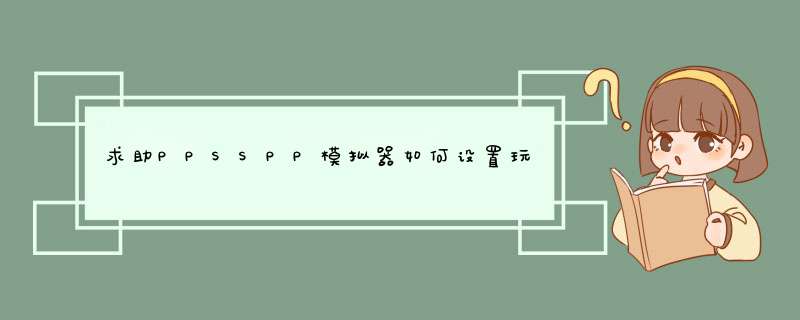
PPSSPP默认只使用单核CPU的性能,但对于我们的二核或四核手机来说,相比单核性能,多核一起使用自然会让PSP游戏的速度大为提升。PPSSPP调用多核CPU的开启方法如下,首先不要加载游戏(因为一旦加载游戏,该选项就不可选),然后在系统里勾选“实验性多线程”即可。
注意:从“实验性”三个字你可以知道,这一功能还处于Beta阶段,因此可能不适用于所有游戏,具体表现可能会有如下副作用:
1.部分游戏会不定期闪烁(闪烁频率很低)一下屏幕
2.部分游戏可能会崩溃,尤其是速度控制不限速时
如果游戏无法正常运行,你可以尝试关闭该功能。
设置二:取消渲染
我们都知道,渲染功能能大大增强游戏的画质,因此能不开启它,自然是不开启为妙,因此只要在图像→渲染模式→模式中勾选非缓冲渲染,即可大幅度提速
当然,选择非缓冲渲染可能会造成部分游戏无法正常显示,这时候建议改选缓冲渲染。但是尽量不要选择“将缓冲帧数据载入内存(CPU)”和“将缓冲帧数据载入内存(GPU)”,因为这两项对速度的拖累非常明显。
设置三:关闭纹理缩放
纹理缩放也是拖累速度的大户,需要在图像→纹理缩放里将高级级别设置为Off并关闭色调融合:
设置四:启用动态重编译和快速内存访问
勾选动态重编译和快速内存可以大幅提升运行速度,这两个开关位于系统→模拟里:
需要注意的是,快速内存访问功能还在Beta阶段,可能会导致某些游戏崩溃,如果游戏崩溃,你可以尝试关闭该功能。
设置五:通过强制满帧提速
强制满帧的功能对于诸如《战神》之类的3D游戏提速极为明显,你可以在图像→帧速率控制→强制最多60 FPS里开启它:
二、进一步提速设置
如果觉得上述的显著提速还不足以满足你满速运行游戏的需求的话,还可以通过一下的一些设置对游戏速度进行进一步提升,只是提升效果不如上一章那么明显。
设置一:开启跳帧
在图像→帧速率控制→跳帧里将跳帧设置为自动会对游戏的提速起到一定的作用。当然,更好的提速方案是根据游戏的帧数来决定跳帧数如果一款游戏全速是30 FPS,那么可以在跳帧里设置为偶数(2、4、6、8)如果游戏的全速是60 FPS,那么跳帧数设置为奇数为佳(1、3、5、7):
注:可以在图像→覆盖信息→显示FPS计数器里显示当前游戏的帧数:
设置二:启用硬件几何变换和顶点缓存
在图像→特性中开启硬件和几何变换以及顶点缓存可以带来少量速度的提升,不过极少游戏可能关闭这两个选项会更快些:
设置三:关闭Atrac3+解码器
在声音里关闭开启Atract3+解码器可提升少量速度,但同时会让你听不到大多数游戏的背景音乐:
设置四:关闭记录日志
记录日志同样对运行速度有着些许的影响,不过这个功能隐藏的稍微深一些,你需要依次进入系统→Developer Tools:
然后才能找到它并关闭:
以上就是PPSSPP的详细设置及上手指南。通过这样的设置以后基本上大部分PSP游戏都可以做到全速运行了。
通过以上设置,主流手机配置基本都可以流畅运行大部分psp游戏,祝各位游戏愉快
jpcsp0.6模拟器使用方法:(电脑理想状态安装步骤)\x0d\x0a1.下载jpcsp0.6(一般是压缩包)&Java组件。(jpcsp基于Java语言编写。如果不安装就不能用模拟器!!如果打开模拟器则会显示“找不到注册表”)\x0d\x0a2.安装完Java程序后(请自行下载JPCSP可用版本),打开模拟器压缩包,解压文件。打开模拟器文件夹,双击"start-windows-x86"(模拟器的启动程序)。屏幕出现“runningjpcs32bit…”。\x0d\x0a3.模拟器界面出现后,可以改语言成“中文”。加载游戏:选择“文件”-加载“UMD”,在d出的对话框中选择游戏,“载入”即可运行游戏。(老办法是把游戏丢umdimages文件夹,UMD加载就有了。捷径是游戏可以放在任意目录下,“设置”里更改UMD路径即可。)\x0d\x0a4.声音、视频等设置。模拟器主界面按“F12”,勾选“使用媒体、FLASH0、需要SONY播放器支持的音频”欢迎分享,转载请注明来源:内存溢出

 微信扫一扫
微信扫一扫
 支付宝扫一扫
支付宝扫一扫
评论列表(0条)